
V tomto tutoriálu vám ukážeme, jak nainstalovat Rust Programming Language na Linux Mint 20. Pro ty z vás, kteří nevěděli, Rust je open-source systémový programovací jazyk, který se zaměřuje na rychlosti, bezpečnosti paměti a paralelismu. Poskytuje řadu funkcí, jako je sémantika přesunu, abstrakce s nulovými náklady, porovnávání vzorů, minimální doba běhu, odvození typu, vlákna bez datových stop, efektivní vazby C atd. Používá se v datech centra od společností jako Dropbox, Postmates a mnoho dalších.
Tento článek předpokládá, že máte alespoň základní znalosti Linuxu, víte, jak používat shell, a co je nejdůležitější, hostujete svůj web na vlastním VPS. Instalace je poměrně jednoduchá a předpokládá, že běží v účtu root, pokud ne, možná budete muset přidat 'sudo ‘ k příkazům pro získání oprávnění root. Ukážu vám krok za krokem instalaci programovacího jazyka Rust na Linux Mint 20 (Ulyana).
Předpoklady
- Server s jedním z následujících operačních systémů:Linux Mint 20 (Ulyana).
- Abyste předešli případným problémům, doporučujeme použít novou instalaci operačního systému.
non-root sudo usernebo přístup kroot user. Doporučujeme jednat jakonon-root sudo user, protože však můžete poškodit svůj systém, pokud nebudete při jednání jako root opatrní.
Nainstalujte programovací jazyk Rust na Linux Mint 20 Ulyana
Krok 1. Než spustíte výukový program níže, je důležité se ujistit, že váš systém je aktuální, a to spuštěním následujícího apt příkazy v terminálu:
sudo apt update sudo apt install curl build-essential gcc make
Krok 2. Instalace Rust Programming Language na Linux Mint 20.
Nyní stáhneme instalační skript Rust z oficiální stránky pomocí následujícího curl příkaz:
curl --proto '=https' --tlsv1.2 -sSf https://sh.rustup.rs | sh
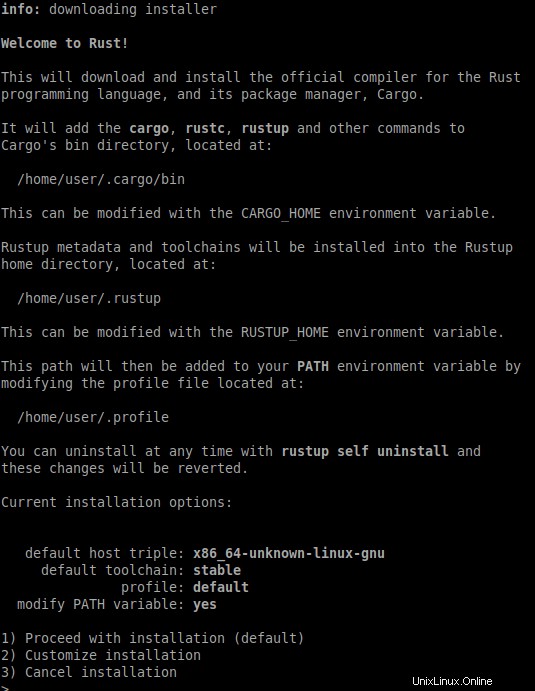
Po dokončení instalace mějte na paměti, že budete muset aktivovat prostředí Rust pro váš aktuální shell. Chcete-li povolit prostředí Rust, spusťte:
source ~/.profile source ~/.cargo/env
Ověřte nainstalovanou verzi sestavení Rust:
rustc -V
Krok 3. Vytvořte ukázkový projekt Rust.
Nyní vytváříme skript hello world, abychom se ujistili, že je rust na našem počítači správně nainstalován a nakonfigurován:
mkdir ~/projects cd projects
Poté vytvořte nový soubor rust pomocí příkazu níže:
sudo nano hello.rs
Přidejte následující řádky:
fn main() {
println!("Hello, World!");
} Uložte soubor. Poté zkompilujte soubor rust pomocí příkazu:
rustc hello.rs
Chcete-li spustit aplikaci, kterou jste vytvořili pomocí Rust, spusťte program pomocí příkazu níže:
./hello
Blahopřejeme! Úspěšně jste nainstalovali Rust. Děkujeme, že jste použili tento návod k instalaci nejnovější verze Rust Programming Language v systému Linux Mint. Pro další pomoc nebo užitečné informace doporučujeme zkontrolovat oficiální webové stránky Rust.